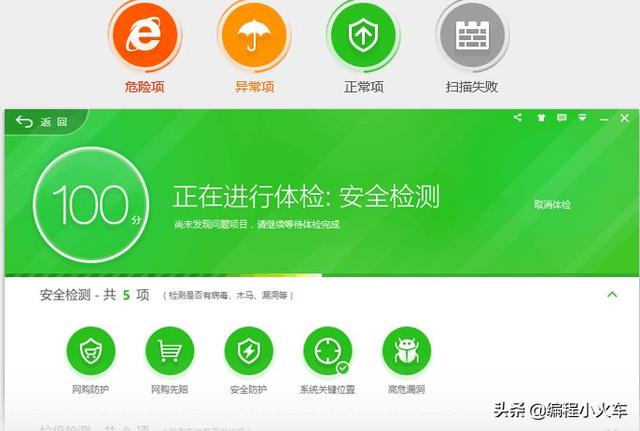苹果手机如何编辑pdf文件内容(iPhone必学技巧之一如何透过iPhone)
有的时候在通勤或是出差的路上,临时要处理公务上的事物,不方便拿起电脑作业,这时手边的iPhone 就是一个好帮手,如果你的iPhone 软体版本是iOS 15 或更新版本,内建的档案app 已支援快速编辑PDF 文件,可以将要编辑的档案储存在档案app 来做编辑及应用。
如何使用iPhone 编辑PDF 文件?请先到iPhone「档案」app,选择需要编辑的PDF 文件,进入文件档案后,请从萤幕最左边往右滑出这份文件的「缩图页面」。
*档案app 编辑PDF 文件仅支援iOS 15 / iPadOS 15 或更新版本*

滑出这个预览页面的视窗后,就可以进行PDF 文件内容的编辑,请选择要编辑的页面,并点选中央的「⋯」。

选择「⋯」之后,就可以选择要编辑的选项,本篇文章以向右旋转做示范,选择后就会将页面翻正过来,而使用者还可以选择其他的编辑模式,包含:
- 向左旋转
- 向右旋转
- 插入空白页
- 从档案插入
- 扫描页面
- 删除

如果想要在这份档案中新增重点笔记、文字或是签名档,也可以透过右上角选单中,画笔图示的「标示」功能,来进行标示。

虽然iPhone 档案app 的PDF 文件编辑功能比较阳春,但至少可以让使用者在情况比较紧急时,做一些比较基本的文件编辑,不管是快速新增页面,来增加内容或是一些重点的笔记、签名档等等。除此之外,档案app 可以整合使用者的资料,像是文件、图片或是下载项目,使用者在遇到需要处理文件时,都可以快速透过档案app 快速着手处理,推荐使用者善加应用。
你成功了吗?
成功的话,请记得帮APPLEFANS 苹果迷分享此篇教学文章,您的分享才会是我们继续创作的动力,谢谢各位~
,免责声明:本文仅代表文章作者的个人观点,与本站无关。其原创性、真实性以及文中陈述文字和内容未经本站证实,对本文以及其中全部或者部分内容文字的真实性、完整性和原创性本站不作任何保证或承诺,请读者仅作参考,并自行核实相关内容。文章投诉邮箱:anhduc.ph@yahoo.com